Datová zpráva u vyřizujícího uživatele
Uživatel, kterému byla datová zpráva předána k vyřízení, dostane avízo notifikační zprávou elektronické pošty. Kromě odkazu na formulář přímo v této zprávě má také odkaz na datovou zprávu mezi agendami k vyřízení.
Poznamenejme, že vyřizující uživatel nemusí mít v tomto případě žádná oprávnění pro práci s datovými schránkami. V podstatě jde jen o vyřízení agendového formuláře. Vyřizující může buď agendu vyřídit a tím ji uzavřít, případně může vyřízení znovu předat někomu dalšímu.
Pokud se vyřizující uživatel rozhodne datovou zprávu vyřídit z pohledového okna Agendy, otevře toto okno a položku datové zprávy najde v pohledu Agendy> K vyřízení.
| Sekce s agendami k vyřízení je k dispozici i v okně Dashboard. |
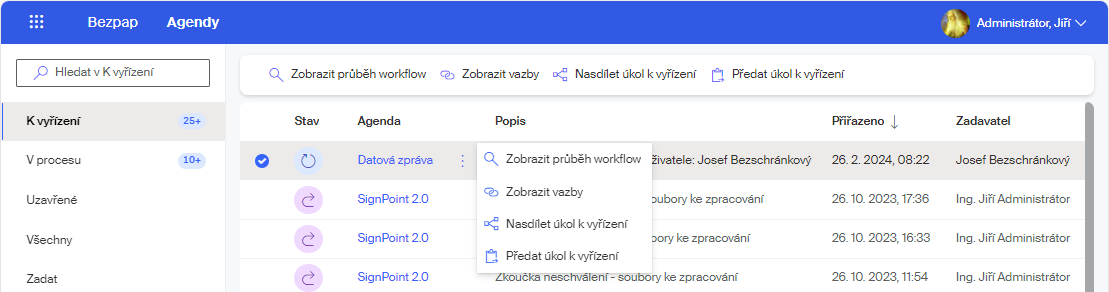
Pokud chce vyřizující uživatel datovou zprávu sám posoudit a vyřídit, pak klepnutím na položku s názvem souboru ve sloupci Agenda si otevře okno agendy Zpracování přijaté datové zprávy a tam datovou zprávu posoudí a rozhodne se, co a jak – podrobný popis viz kapitola Zpracování přijatých datových zpráv.
Pokud se odesílatelem vybraný uživatel nebude chtít datovou zprávou sám zabývat, může ji nasdílet nebo předat k vyřízení jinému uživateli. K tomu má k dispozici lištu s tlačítky pro spouštění akcí nad danou datovou zprávou a také tlačítko se třemi tečkami, které otevře nabídku s příkazy odpovídajícími výše uvedeným tlačítkům. Většinou uvidíte tyto možnosti:
-
Zobrazit průběh workflow – otevře okno s grafickým znázorněním průběhu agendy.
-
Zobrazit vazby – zobrazí vazby, které má agenda k jiným prvkům prostředí Sofa (pokud existují).
-
Nasdílet úkol k vyřízení – pro sdílení úkolu s dalším uživatelem nebo uživateli.
-
Předat úkol k vyřízení – pro předání úkolu jinému uživateli.
Nasdílení úkolu k vyřízení
Tlačítkem či příkazem Nasdílet úkol k vyřízení lze datovou zprávu nasdílet dalšímu uživateli nebo dalším uživatelům.
Otevře se dialog Nasdílet úkol k vyřízení. V něm pomocí voliče vyberte uživatele, kterému chcete úkol nasdílet, a klepněte na tlačítko Nasdílet úkol k vyřízení. Pokud potřebujete, můžete opakováním tohoto postupu nasdílet úkol i několika uživatelům.
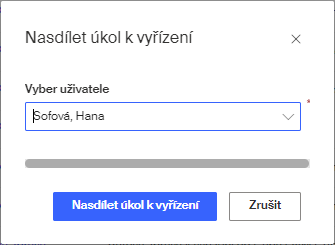
Nasdílení úkolu je potvrzeno zprávou v zeleném rámečku.

U uživatele, který sdílení inicioval, zůstane úkol v pohledu K vyřízení s indikací Předáno ke schválení. V pohledu Všechny jsou u položky datové zprávy ve sloupci Vyřizuje uvedeni všichni, jimž byl úkol nasdílen.

U nasdíleného uživatele nebo uživatelů je nyní položka datové zprávy v pohledu K vyřízení.

| Jakmile některý z nasdílených uživatelů nebo i uživatel zadávající agendu vyřídí (finalizuje), je datová zpráva považována za vyřízenou (tedy i pro všechny ostatní uživatele). |
Předání úkolu k vyřízení
Datovou zprávu lze také z pohledu K vyřízení předat dalšímu uživateli nebo dalším uživatelům. K tomu po výběru položky datové zprávy použijete tlačítko Předat úkol k vyřízení (nebo stejnojmenný příkaz z nabídky otevřené pomocí tlačítka se třemi tečkami).
Otevře se dialog Předat úkol k vyřízení. V něm pomocí voliče vyberte uživatele, kterému chcete úkol předat, a klepněte na tlačítko Předat úkol k vyřízení.

Předání úkolu je potvrzeno zprávou v zeleném rámečku.

Uživatel, kterému byla datová zpráva předána, dostane avízo elektronickou poštou. Po otevření formuláře může agendu buď vyřídit nebo ji předat dalšímu uživateli.
Odemknutí agendy
Pokud by byla agenda uzamčená nějakým jiným procesem, lze ji odemknout příkazem nebo tlačítkem Odemknout agendu.

Odemknutí je vázáno na potvrzení bezpečnostního dotazu v dialogu Odemknout agendu. Zde klepněte na stejnojmenné tlačítko.
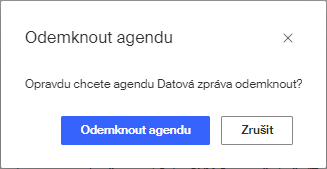
Stornování agendy
Pokud lze agendu pro práci s datovou zprávou stornovat, má uživatel k dispozici tlačítko a příkaz Stornovat agendu.
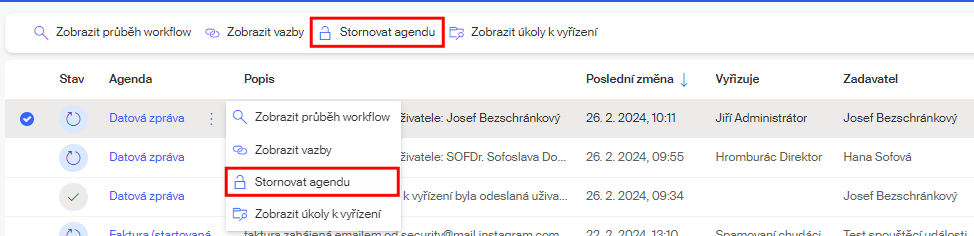
Stornování agendy je vázáno na potvrzení bezpečnostního dotazu; zde klepněte na tlačítko Stornovat agendu.
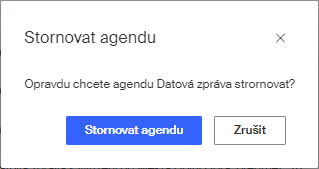
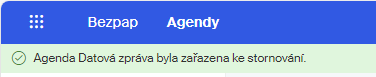
Odpověď na datovou zprávu
Chcete-li na datovou zprávu odpovědět, vyhledejte její položku v pohledu Datová schránka > Přijaté datové zprávy a vyberte ji klepnutím na její položku.
Na nástrojové liště stiskněte tlačítko Odpovědět.
Tím se dostanete na druhou kartu průvodce pro sestavení datové zprávy (jeho popis najdete v kapitole Odeslání datové zprávy z okna Datová schránka).
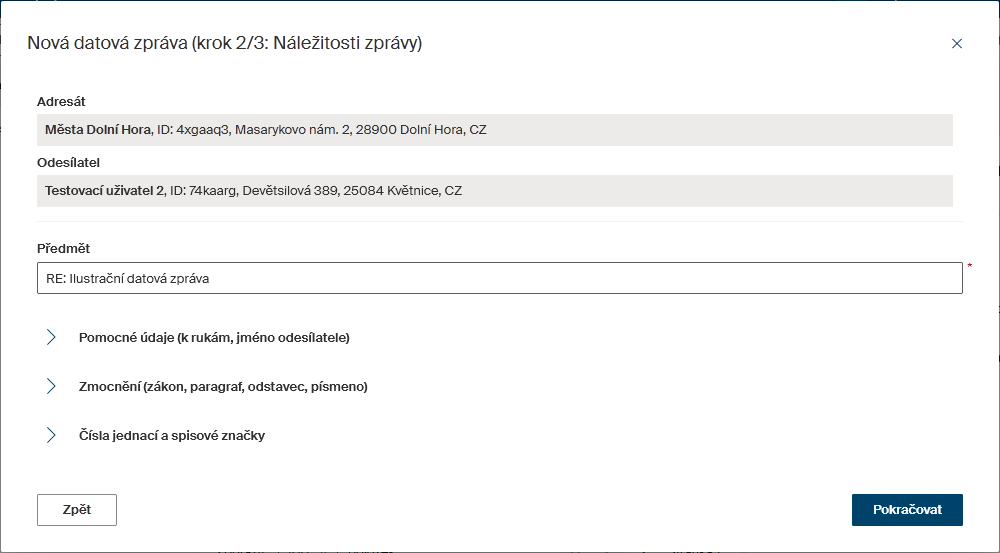
U odpovědi na datovou zprávu jsou adresát i odesílatel pevně dáni – jen si svoje role z původní datové zprávy prohodili. Jako Předmět se použije stejný řetězec znaků jako ve výchozí datové zprávě, před který je vložen prefix RE:. Obsah pole však můžete libovolně upravit a případně ani prefix RE: nepoužít.
Další parametry na této kartě můžete zcela libovolně upravit. Klepnutím na tlačítko Pokračovat přejdete na třetí kartu průvodce. Zde můžete k odpovědi připojit soubory, stejně jako když vytváříte novou datovou zprávu.
Odpověď pak odešlete tlačítkem Odeslat zprávu.
Přeposlání datové zprávy jinému adresátovi
Chcete-li datovou zprávu přeposlat, vyhledejte její položku v pohledu Datová schránka> Přijaté datové zprávy a vyberte ji klepnutím na její položku.
Na nástrojové liště stiskněte tlačítko Přeposlat.

Tím otevřete průvodce pro sestavení datové zprávy (jeho popis najdete v kapitole Odeslání datové zprávy z okna Datová schránka).
Na první kartě vyberte adresáta stejně jako u nové datové zprávy.
Na druhé kartě se jako Předmět použije stejný řetězec znaků jako ve výchozí datové zprávě; před něj je vložen prefix FWD:. Obsah pole však můžete libovolně upravit a případně ani prefix FWD: nepoužít.

Další parametry na této kartě můžete zcela libovolně upravit. Klepnutím na tlačítko Pokračovat přejdete na třetí kartu průvodce. Zde jsou připojeny stejné soubory jako ve výchozí datové zprávě; můžete však přidat i jiné.
Přeposílanou datovou zprávu pak odešlete tlačítkem Odeslat zprávu.